Wix 에디터: 페이지 내 메뉴 추가 및 설정하기
4 분 분량
페이지 내 메뉴는 방문자가 사이트를 탐색할 수 있는 편리하고 눈길을 끄는 방법입니다. 페이지 내 메뉴는 페이지에 떠 있으므로 방문자가 사이트를 탐색할 때 항상 볼 수 있습니다. 여러 섹션과 앵커가 있는 단일 페이지 사이트에 가장 유용합니다.
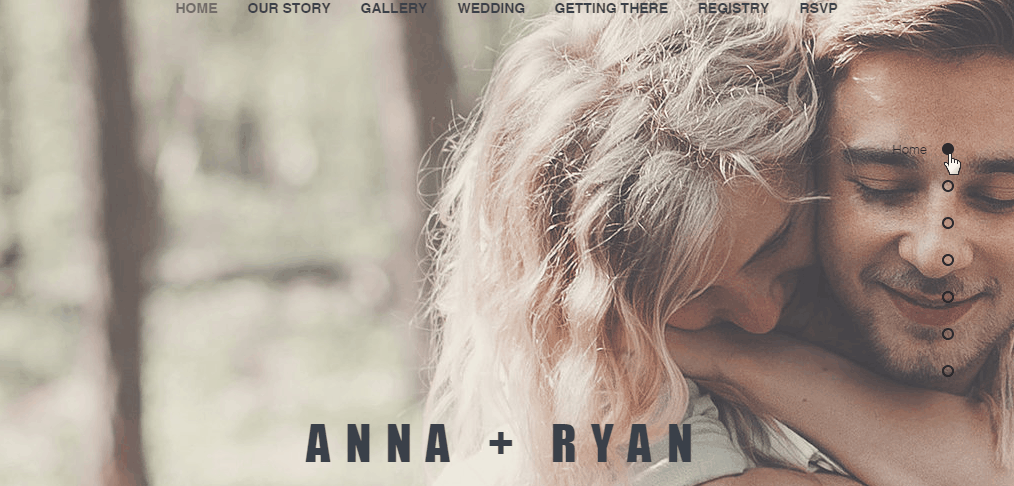
1단계 | 사이트에 섹션 및 앵커 설정하기
메뉴 설정의 첫 번째 단계는 사이트 전체에 앵커 및 섹션을 추가하는 것입니다. 섹션은 페이지의 빌딩 블록입니다. 섹션을 사용해 콘텐츠와 정보를 구성하고 표시하세요.
앵커는 갤러리 또는 동영상과 같이 섹션에 없을 수 있는 다른 모든 정보를 표시하는 데 사용됩니다. 섹션이나 앵커 또는 둘 다를 사용해 사이트를 제작할 수 있습니다.
페이지에 섹션을 추가하려면:
- 에디터 왼쪽에서 섹션 추가
를 클릭합니다.
- 카테고리를 클릭합니다.
- 원하는 섹션을 선택해 페이지에 추가합니다.
- 섹션에 마우스오버한 후 추가 작업
아이콘을 클릭합니다.
- 섹션 이름 변경을 클릭합니다.
- 섹션 이름을 입력란에 입력하고 키보드의 Enter 키를 누릅니다.

페이지에 앵커를 추가하려면:
- 에디터 왼쪽에서 요소 추가
를 클릭합니다.
- 메뉴 및 앵커를 클릭합니다.
- 페이지 내 탐색에서 앵커를 클릭하거나 페이지의 원하는 위치로 끌어다 놓습니다.
- 앵커를 클릭한 후 이름 변경을 클릭합니다.
- 필요에 따라 1-4단계를 반복합니다.

중요!
사이트 세그먼트에 앵커를 두 개 이상 추가하지 않는 것이 좋습니다. 두 개 이상 추가할 경우, 방문자가 스크린리더 또는 키보드를 사용해 탐색하는 데 문제가 발생할 수 있습니다.
2단계 | 레이어 패널에서 앵커 정렬하기
사이트 페이지에 앵커를 배치한 후 레이어 패널을 열어 앵커를 정렬합니다. 방문자가 메뉴에서 앵커 클릭 시 올바른 콘텐츠로 이동할 수 있도록 앵커는 관련 스트립 또는 콘텐츠 바로 위에 위치해야 합니다.
섹션을 재정렬하고 싶으신가요?
사이트 앵커를 정렬하려면:
- 에디터 왼쪽 하단에서 레이어
아이콘을 클릭합니다.
- 각 앵커를 추가한 스트립 또는 콘텐츠 앞에 오도록 끌어다 놓습니다.
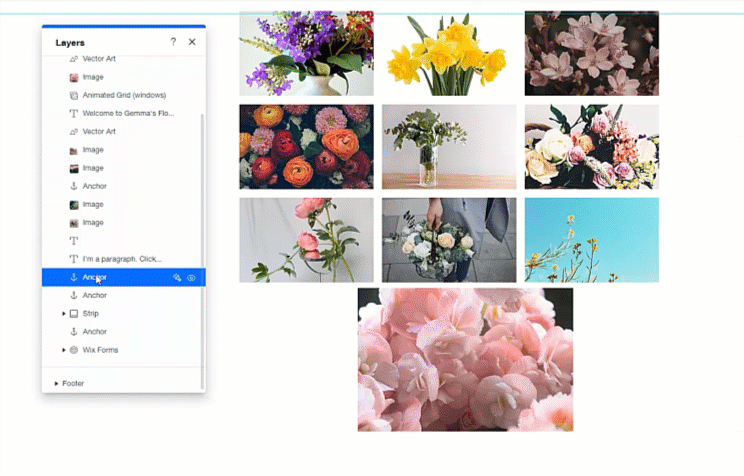
3단계 | 페이지 내 메뉴 추가하기
사이트에 앵커 또는 섹션을 추가한 후 페이지 내 메뉴를 추가해 표시하고 나열합니다. 메뉴는 화면에 고정되므로 사이트에서 항상 볼 수 있습니다. 따라서 방문자가 쉽게 탐색할 수 있으며 필요에 따라 메뉴 위치를 언제든지 변경할 수 있습니다.
메뉴를 추가하려면:
- 에디터 왼쪽에서 요소 추가
를 클릭합니다.
- 메뉴 및 앵커를 클릭합니다.
- 페이지 내 메뉴를 클릭합니다.
- 원하는 메뉴를 클릭 또는 드래그해 사이트에 추가합니다.
- (선택 사항) 앵커 메뉴의 위치 고정
아이콘을 클릭해 페이지에서 위치를 변경합니다.
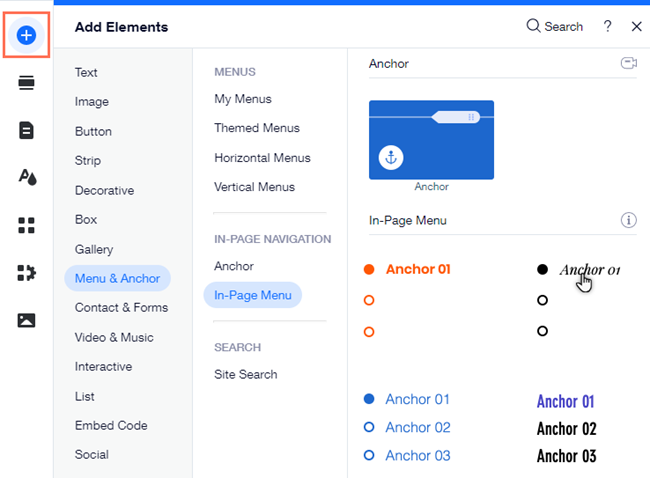
4단계 | 메뉴 아이템 관리하기
기본적으로 모든 앵커와 섹션은 페이지 내 메뉴에 표시됩니다. 필요에 따라 새 아이템을 추가하거나 삭제해 페이지 내 메뉴에서 앵커 및 섹션을 관리할 수 있습니다.
페이지 내 메뉴에서 아이템을 관리하려면:
- 메뉴 관리를 클릭해 아이템 관리 방법을 선택합니다.
- 앵커와 섹션 이름 옆에 있는 상자를 선택하거나 선택 해제해 메뉴에서 숨기거나 표시합니다.
- 앵커 추가를 클릭해 새 앵커를 추가하고 메뉴에 표시합니다.
- 섹션 추가를 클릭해 새 섹션을 추가하고 메뉴에 표시합니다.
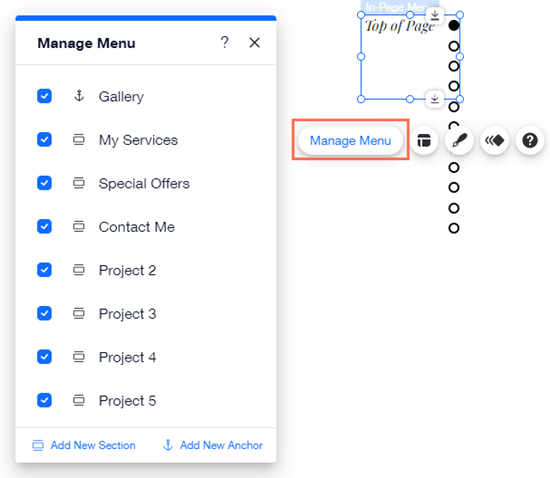
참고:
- 새 앵커는 자동으로 페이지 상단에 추가됩니다. 앵커 위치는 드래그해 조정할 수 있습니다.
- 앵커와 섹션은 페이지에 나타나는 순서대로(위에서 아래로) 메뉴에 표시됩니다. 페이지 내 메뉴에서 앵커 또는 섹션 순서를 변경할 수 없습니다.
- 모바일 최적화 사이트에서는 페이지 내 메뉴가 표시되지 않습니다.
도움이 되었나요?
|